PokeKaraは無料なのか?公開しないでカラオケ練習だけで利用できる?ペンライトって?など、ポケカラについての疑問を解説します!
使い始めるとあっという間に数時間経過しているポケカラについて徹底解説していきますので、ポケカラ初心者の方の参考になれば幸いです。
ポケカラとは?
ポケカラとは、カラオケ好きと交流ができるSNS機能を備えたカラオケアプリです。iPhoneとAndroid両方でリリースされています。
運営会社は品川区の「株式会社音娯時間エンターテインメント」です。
同社は2016年7月に設立されており、最初は「DokiDoki Live」というライブ配信SNSアプリからスタートしています。日本発のカラオケ機能搭載無料配信アプリとなり、アプリ上でカラオケ大会の開催をスタート。その後2018年9月、カラオケに特化したPokekaraをリリースしました。
TV等のメディアによる紹介も多数されており、既に1,000万人以上のユーザー数を誇る人気急上昇のカラオケアプリです。
基本的な機能は無料で利用できます。
ポケカラの登録方法
ポケカラは会員登録(アカウント作成)しなくても、多少の制限はあるものの利用可能です。だれかの歌を聴いたり、カラオケ練習したり、録音したりという機能は無料で利用できます。
ただし、ログインしていないとフォローできないなど細かな制限があります。アカウント作成自体は無料ですので、ポケカラを最大限楽しむのであればまずはアカウント作成することをお勧めします。
私がインストールしたときは、新規ユーザー限定特典として、7日以内にアカウント作成したらカラオケ永久無料特定をGETできました。これをしないと無料じゃないの?と思いましたが、とりあえず無料なので作成しておきましょう。
手順1:アプリのインストール
ポケカラはiPhoneとAndroid両方でリリースされていますので、スマホをお持ちならどなたでも利用可能です。
手順2:アカウント作成
アプリを起動して、画面下にあるログインを押します。
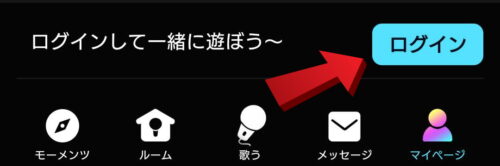
ローカルアカウントで良ければランダムネームということで自動で適当な名前を設定してくれますので、性別を選んで完了を押すだけです。
その他、メールアドレス、ライン、Twitter、グーグルアカウント等でも登録することができます。私はTwitterアカウントで登録しました。その場合、Twitterで設定しているプロフィール画像が自動で適用されます。
その他、必要に応じてプロフィールを設定しましょう。
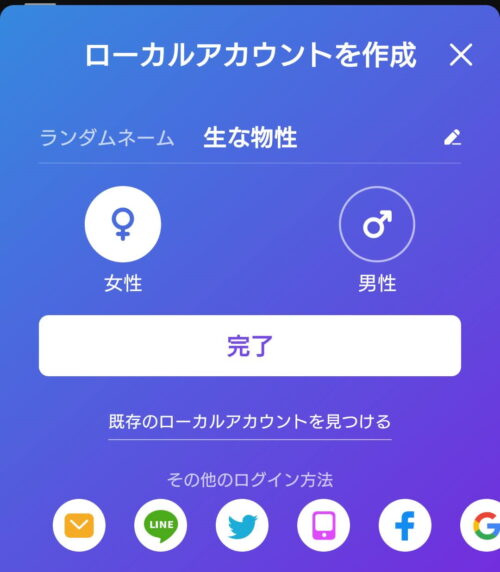
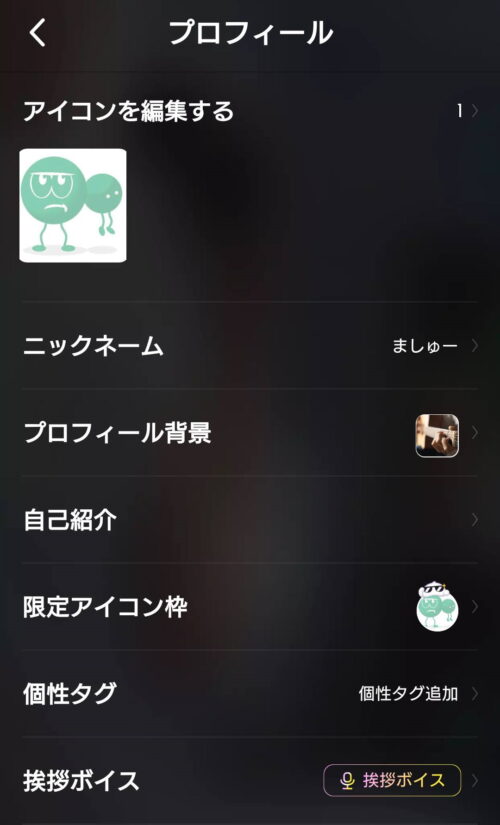
ポケカラはどこまで無料なのか?

会員登録が済んだら次に気になるのが、どこまで無料でどこから有料なのか??についてです。
ポケカラには無料会員とVIP会員があります。
VIP会員は1ヵ月980円ですが、3ヵ月、1年契約も可能でその場合割引されます。また、学割であればかなり安いです。
VIP会員でできることを一部ピックアップすると、
- アイテム増量
- プロ伴奏で歌う
- 専属アイテム
- 専属エフェクト
- 限定アイコン枠
- お気に入り機能
- ルームを作成
- 声の音色調整
- MVエフェクト
- 複数端末利用
- 広告ブロック
ざっと確認しただけでもこんなにありますが、これ以外にもあります。
ポケカラでは誰かが歌ったデータを「作品」と呼びますが、ペンライトやアイテムの数は、作品を楽しむ上では多ければ多いほど作品を応援できて楽しいです。
ポケカラ用おすすめマイクは?
ポケカラを歌う際に使用するマイクについて説明していきます。
手軽にお試しの場合はイヤホン、本格的にクオリティの高い録音(作品)を仕上げたい場合はコンデンサーマイクまで使用するのもありです。
それぞれについて説明していきます。
イヤホンマイクを使う(手軽に)
まず試しにポケカラを使用してみたいという方は、イヤホンマイクを使用するのをお勧めします。
有線タイプのイヤホンマイクであればスマホを購入したときにほとんどの場合付いてきます。コードの途中にマイクが付いているタイプが多いと思います。こんなやつ↓

こういった純正のイヤホンマイクでも十分に楽しめますし、持ってなくても安いので手軽です。
評価の高いイヤホンマイク↓
無線(Bluetooth)イヤホンマイク
有線のコードが煩わしいと感じると、無線タイプのイヤホンを使用したくなります。しかし、他のカラオケアプリでも基本同じですが、遅延します。
具体的には、声を発して少ししてから端末から自分の声が聞こえる という現象になります。
それでは伴奏に合わせて歌っても録音される歌声はズレてしまうのでカラオケになりませんね。
ちなみに無線イヤホンで歌い始めるとアプリ内でも注意がでます。


カラオケアプリでは有線のイヤホンマイクを使用しましょう。
カラオケマイクを使う(本気で)
本当のカラオケで使用するマイクを使用することも可能です。
イヤホンマイクは基本的にマイク部分の穴が小さいため、口を近づけて歌うと息で「ザザッ」という音が入ってしまうことが多いですし、感度は低めですので、本気の場合はちゃんとしたマイクをオススメします。
歌に使用するマイクとしては、ダイナミックマイクとコンデンサーマイクがあります。


ザックリ言うと、コンデンサーマイクの方が繊細な音を拾いますので、微妙な声の変化まで拾ってほしいというプロ志向が強いマイクです。
歌手がレコーディングで使用している映像でよく見るのがそれです。しかし、実際にカラオケで使用するには繊細すぎるため向いていないです。
実際にカラオケでも使用できるダイナミックマイクの方が汎用性があるので個人的にはおススメです。マイマイクのページでも紹介しているおすすめマイクはSHUREのBETA58Aです。
私も愛用していますが、ライブハウスなどでも使用されている業界標準のマイクですので信頼性は抜群です。
安価なマイクがよければ、カスタムトライのCM-2000もお勧めです。
ただし、コンデンサーマイクやカラオケで使用するようなダイナミックマイクから、スマホに直接入力はできません。
マイクのケーブルはこんなタイプですが、これをそのままイヤホンジャックのサイズに変換してもダメです。


マイクからのアナログ信号をデジタル信号に変換して入力しなければならないため、マイクとスマホの間にミキサーをかませる必要があります。
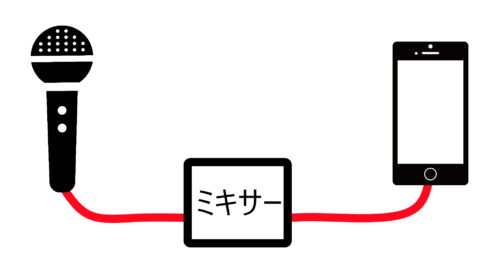
ちなみに私のおすすめミキサーはGO:MIXER PROです。
小型且つシンプルなのでわかりやすい。そして、ライトニングケーブル、microUSBケーブル、C-Typeケーブルが付属しており、iPhoneとAndroid両方に対応しています。
ミキサーは大体iPhoneにしか対応していなかったり、途中で変換ケーブルを使用しないとつなげられないものが多いのでこの点は非常にGOOD。
スマホやタブレットでの使用前提で設計されているので、スマホを立てかける溝もあります。
マイクだけでなく、ギターも繋ぐことでスマホを使用して弾き語り(ポケカラでもUP可能)撮影や録音、Youtube用のライブ配信を撮影することもできます。
音楽系の動画配信をしたいのであれば持っておくと損はしないと思います。
もちろんXLR端子接続のコンデンサーマイクにも対応しています。
コンデンサーマイクでコスパ優秀なのはaudio-technicaのAT2020です。
マイク無しで歌う
マイク無しでも一応使えますが、自分の歌声が聞きにくいので、基本的には有線のマイクの使用をおすすめします。
ポケカラの使い方
ここからはポケカラの実際の使い方について説明していきます。
ポケカラでカラオケ練習&録音
この目的で使用する人が一番多いのではないでしょうか。アプリをカラオケ練習として使用する方法です。
まずはアプリ画面下の歌うを押します。
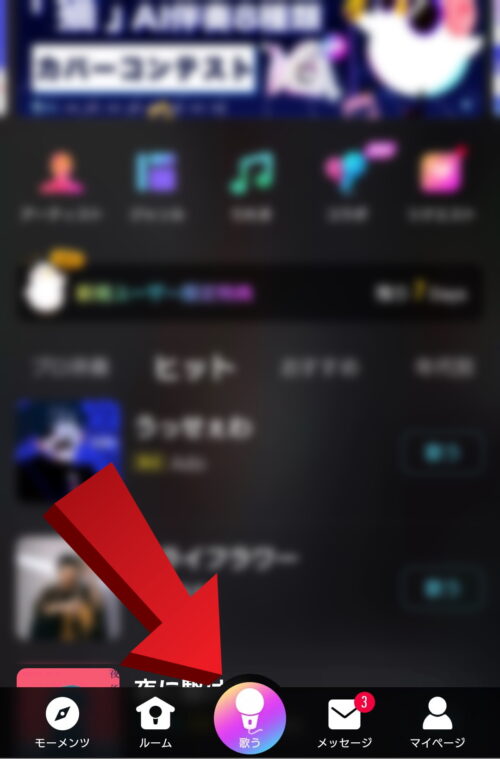
すると楽曲一覧がでてきますので、歌いたい曲を選んで歌うを押します。
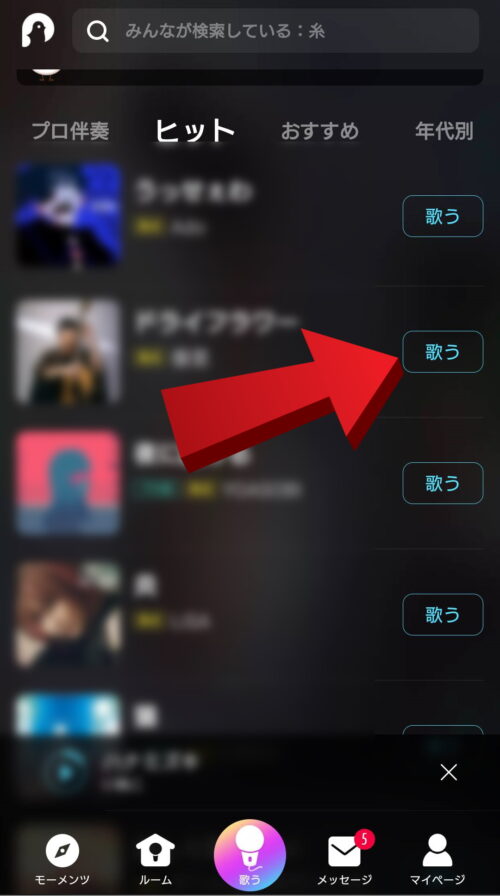
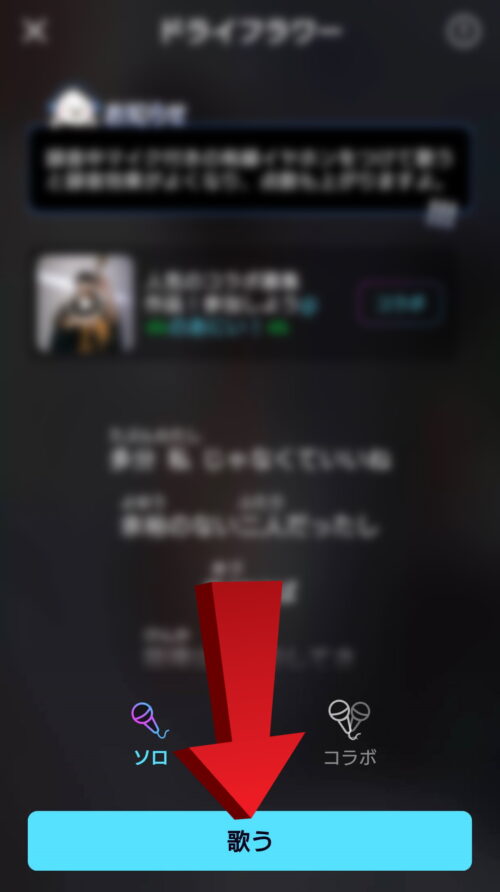
楽曲が始まりますのでカラオケ開始です。
歌唱中は音程バーと歌唱軌跡と歌詞を見ながら歌う感じです。精密採点みたいですね。
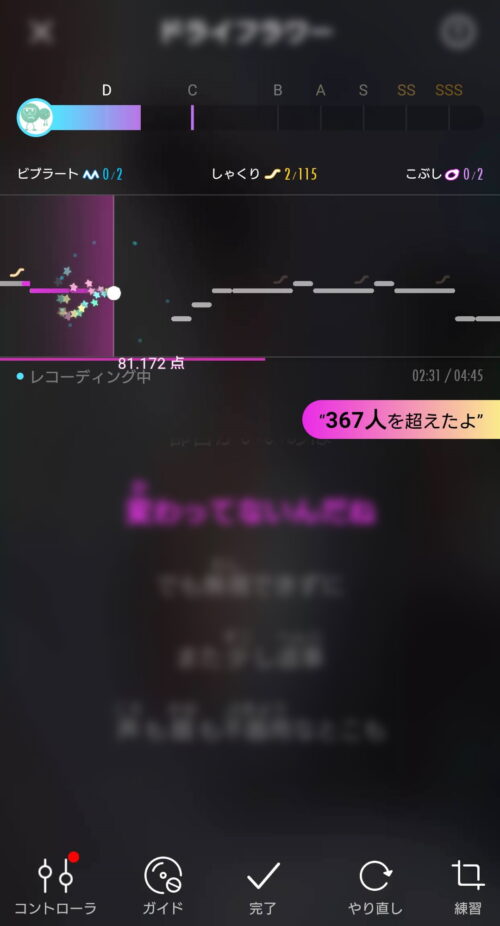
基本的にすべて録音されますので、ON、OFF機能は無さそうですが、録音されても公開されるわけでは無いので大丈夫です。
一曲歌い終わるか、途中で完了を押すと歌唱終了です。
完了したら採点画面→録音再生と切り替わります。
録音再生中に保存を押すと、録音を自分のマイページに保存しておくことができます。
歌唱中の機能
カラオケ練習するには十分な機能が搭載されています。カラオケ中に下の項目ボタンを押すことでリアルタイムに調整することができます。
コントローラ
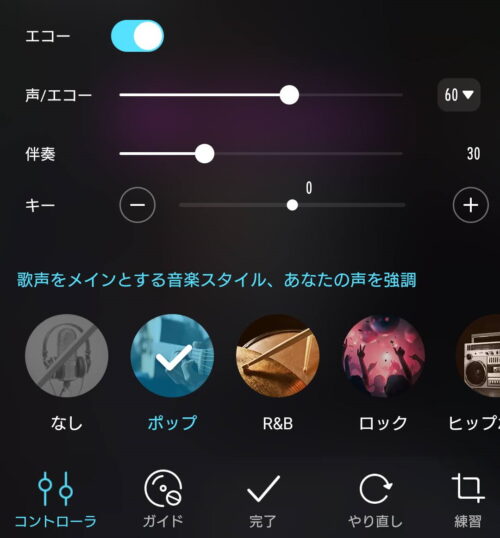
ここでは伴奏の音量やエコー、キー調整ができます。キー調整以外は歌唱完了後にも、録音を聴きながら調整可能です。
ガイド
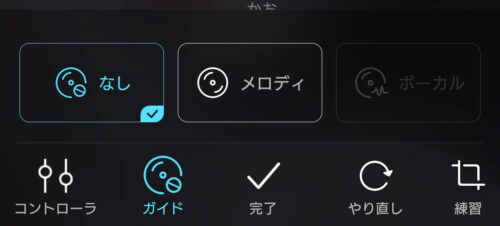
ガイドメロディのONOFFを設定することができます。
通常のカラオケと比較するとガイドメロディは大きめですが、ガイドメロディは録音には収録されないので、思う存分使って大丈夫です。
練習
この機能がカラオケ練習にとても便利です。
歌詞の区間を指定するだけで、そこの部分をリピートしてくれます。
苦手な箇所の練習に最適です。
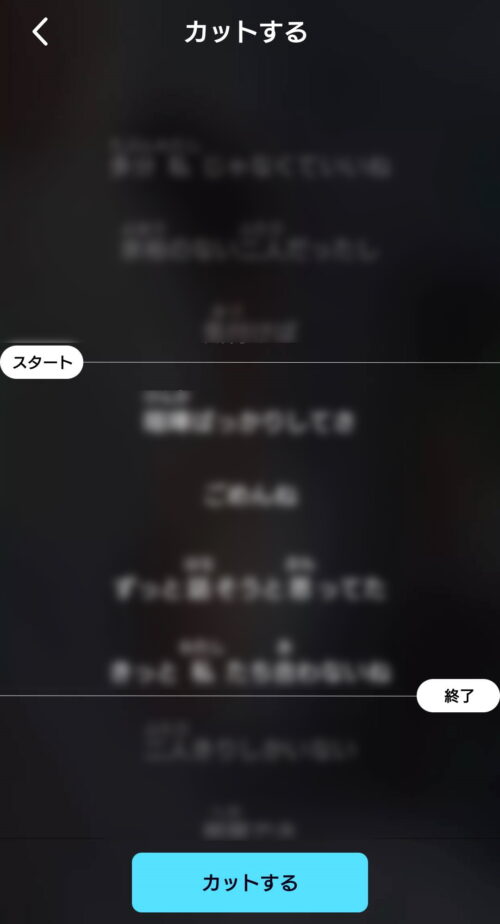
採点機能について

ポケカラでは、DAMの精密採点やJOYSOUNDの分析採点のように、音程バーと歌唱軌跡をリアルタイムで見ながら歌唱することができます。
歌唱完了後には採点結果画面で、評価(D~SSS)、得点、全国平均、全国ランキングなどを確認することができます。
採点結果の画面によると、評価項目は
- 音程
- 抑揚
- 安定感
- ロングトーン
- テクニック(ビブラート、しゃくり、こぶし)
となっています。
全ての項目が、何個中何個OKだったか?という表示方法なのでDAMの精密採点よりもわかりやすいかもしれません。
ビブラート、しゃくり、こぶしは入れる箇所が決まっており、歌唱中に音程バーにマークが出てきますので、その箇所でテクニックを入れる必要があるようです。
録音した歌を公開する
自分の録音曲を開き、アップロードを押すと公開することができます。
公開するときに、すべてに公開するのか?特定の人にだけ公開するのか?など選択できます。
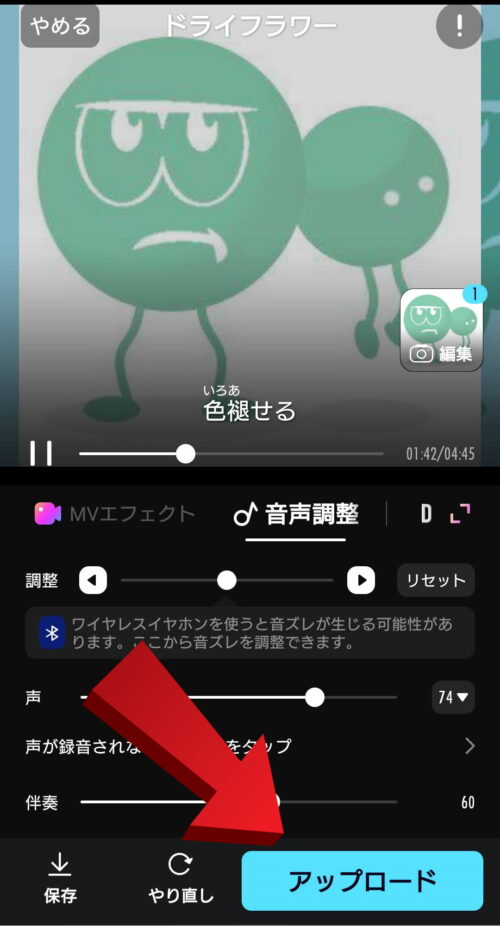
人の録音した歌を聴く
モーメンツを押すことで他の人の作品を探すことができます。
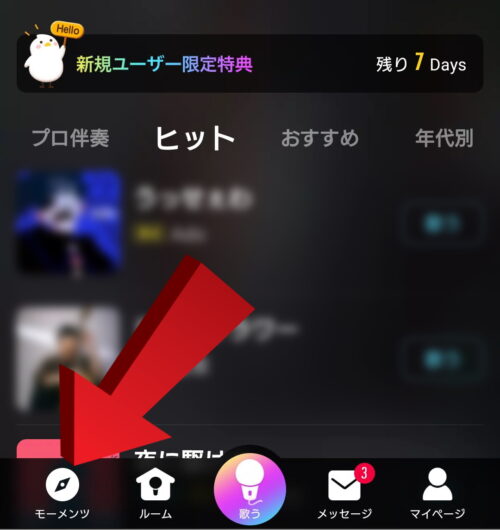
ランキング、おすすめ、フォロー中などのジャンル別に探したり、ハッシュタグで探したり、キーワードで検索することもできます。
ルームで仮想カラオケBOX
ルームというのは、自分か誰かが作ったルームで、みんなで順番にカラオケができる、仮想カラオケBOXのようなものです。
ルーム作成者がメインの配信者となり、ルームのメンバーで歌いたい人が予約し順番に歌っていくシステムです。歌と歌の間では配信者がMCになるイメージです。
歌わなくてもルームに居座れますので、人の歌を聴いてるだけでも大丈夫なシステムです。
配信者以外は基本的に、歌っている時以外はチャットでコメントすることができます。
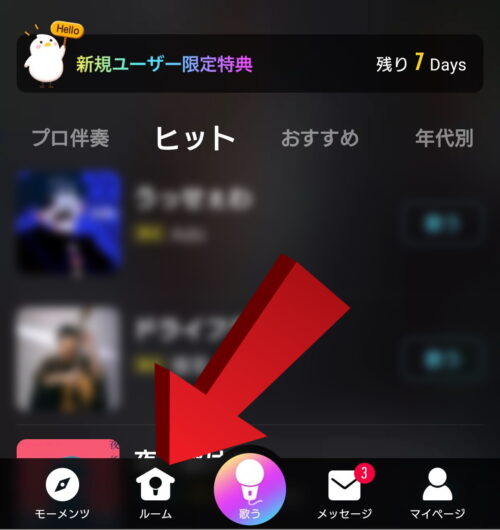
ペンライトや専属アイテムとは?
ペンライトはSNSで言う いいね!のようなものです。
作品を見ていたりルームに入っている時に、ペンライトを贈ることができます。
ペンライトが多いほど人気が高い作品、人気の高い配信者ということになります。
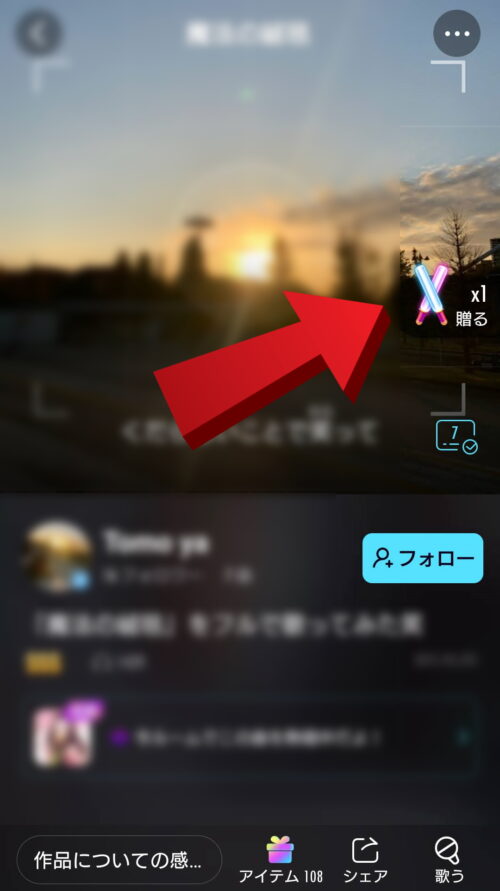
作品を見ている時にこのペンライトを押すだけです。
ただし、送れるペンライトの数には限りがあります。自分の所持している数以上には贈れません。
ペンライトの数を増やすにはソシャゲのように、ログインボーナスでもらったり、広告を見て入手したりです。
VIP会員だとこの数が多かったり、専属アイテムというものをGETすることもできます。
専属アイテムとは、ペンライトの上位互換のようなものです。(その作品への最大のプレゼント)
ユーザーと交流する(SNS)
ポケカラはカラオケ機能はもちろんですが、SNS機能もしっかりしています。
他のユーザーと交流する方法をいくつか紹介します。
歌い手をフォローする
気に入った歌い手をフォローすることができます。Twitterのフォローと同じようなものですので、フォローした人の最新情報を常にゲットできます。
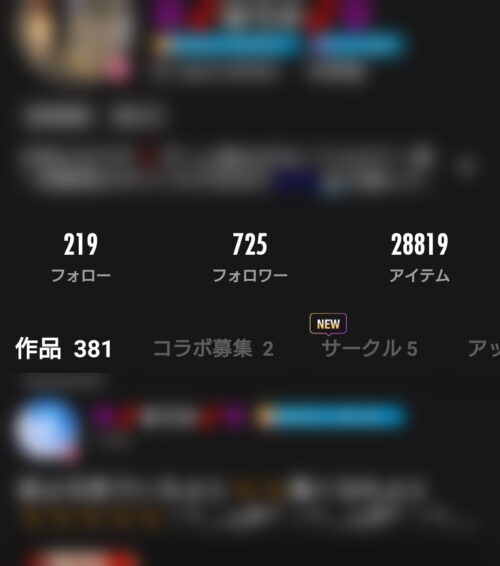
フォロワーの数(フォローされてる数)=その人の人気度を表しますので、応援したい人がいればフォローしてあげましょう。
フォローしておけばその人が作品を投稿したときに見つけやすくなりますし、ルーム開設ではフォロワー限定にすることもできるようなので、とりあえず気になったらフォローしておきましょう。
フォローする方法は、作品を聴いている時にフォローを押すだけです。
又はユーザーアイコンを押すとユーザーページに切り替わりますので、そこでフォローを押すだけです。
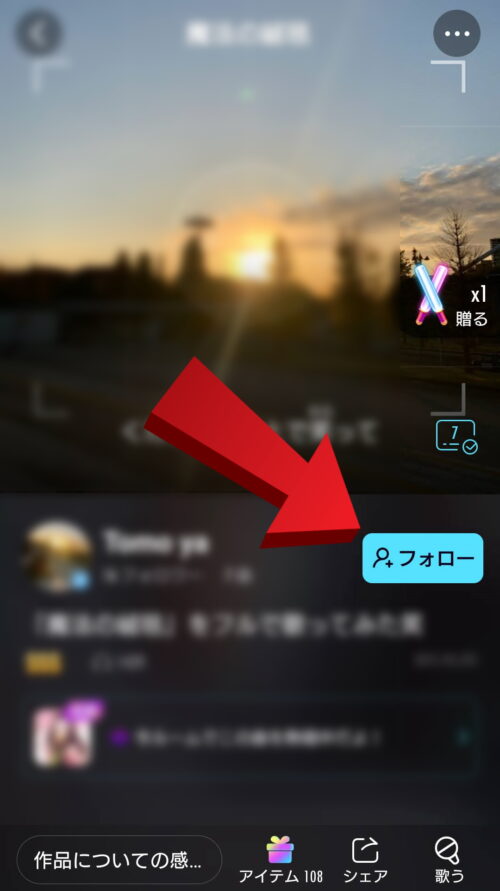
自分の“推し”を見つけるのも一つの楽しみですね。
作品にコメントを残す
人の作品を聴いている時にコメントを残すことができます。Youtube等と一緒ですね。
人が傷つくようなコメントはダメですよ。
コメントを残したければ作品を聴いている時に「作品についての感想」部分に入れればOKです。
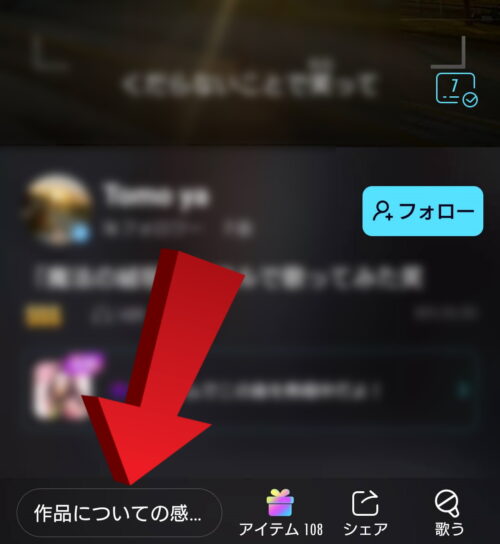
DMを送る
DMとはダイレクトメッセージのことですが、特定のユーザーに直接メッセージを送ることができます。
マイページのフォローを押して一覧を出し、DMを送りたい人を選択してDMを送ることができます。(作品ページからユーザーページに飛んでもOK)
この辺も他のSNSを使っている方なら苦労することは無いかと思います。
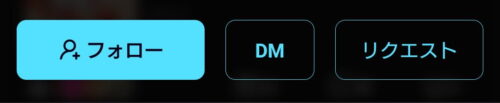
リクエストする
特定のユーザーに対して、歌ってほしい曲があったらリクエストを送ることができます。
リクエストを送る手順はDMの時と一緒です。
ポケカラで綺麗に録音する方法
ポケカラに限らず、スマホで歌を録音する際に綺麗に録音するためのポイントをまとめます。
マイクについて
イヤホンマイクだと感度が悪いのと、マイクの穴が小さいことが多いので「ザザッ」という息の雑音が入ることがしばしばあります。
キレイに録音したいのであればダイナミックマイクやコンデンサーマイクを使用しましょう。
※別途ミキサーも購入する必要があります。詳しくは上のカラオケマイクを使う(本気で)を確認お願いします。
気兼ねなく歌える環境
近所迷惑を気にしていると思い切り歌えないので、声も小声になったり極端にマイクを近づけないといけなかったり、声が震えてしまったりと良いことがありません。
思い切り歌える環境で録音することも大事です。
例えば、車の中やカラオケなどがおすすめです。
カラオケであれば本物のカラオケで練習してから録音することもできますね。
せっかくどこでもカラオケができるアプリなのに、わざわざカラオケに行くのはどうなの?という方は、家に防音室を作るのもお勧めです。
本気で材料を検討すれば、3万円以内で小さめの防音ブースをDIYできます。
自宅に防音室を作っている方を探すと出てくるので参考にしてみましょう。
Youtubeでは3~5万円程度でDIYしている方が多いようです。
構造としては密閉した箱を作って、遮音シートを張って、内側に吸音材するのが一般的です。
かなり値がはりますが、完成品を買うのも手です。
反響音を少なくする
車や部屋で声を出すと、壁に反響した声も入ってしまいます。よりクリアに録音するには吸音材をマイク周りに設置すると良いです。
レコーディング室などでよく見る黒いウレタンタイプでもいいですし、家の壁に入れるロックウールという物も効果的です。
カラオケアプリにそこまで本気を出すのか?という考えが多いと思いますが、追及したい方は防音材を試す価値ありです。
ネット通販では安価なウレタン吸音材も多々ありますが、信頼性に欠けるため、私はこちらのタンスのゲンさんの吸音材をオススメします。
あまり場所を取りたくない場合は、マイクを覆う形になってるタイプもあります。
ポケカラを使ってみた感想
カラオケ好きな私が実際に使ってみた感想をまとめていきます。ここからは個人的な感想となりますのでなんとなくの参考までにご覧ください。
ポケカラの曲数について
アプリとしては十分かと思います。私は常に流行の曲ばかり歌うのですが、それらはほぼ網羅されている印象を受けました。
曲数だけで見るとDAMやJOYSOUND、又はそれら純正アプリに比べると劣るのは仕方がないですが、私は歌いたい曲が無いということはほぼありませんでした。
人気曲以外をメインで歌うという方はDAMやJOYSOUNDの純正アプリ方がおすすめかもしれません。
ポケカラで曲が無い時の対処法
一応伴奏の配信リクエストを送ることもできますので、歌いたい曲が無い場合はリクエストしておきましょう。もしかしたら配信されるかもしれません。
また、自身で作成した伴奏を投稿することもできますので、得意な方はどうぞ。
伴奏の音質について
こちらもDAMやJOYSOUNDに比べると劣りますが、自宅で気軽にカラオケができることを考えれば十分かなと感じました。
VIP会員限定ですが、対応している曲ならプロ伴奏(すこし良い伴奏)に切り替えることはできますが、カラオケでいう生音になるとかではないです。
曲数や最新曲の配信レスポンス、アプリという点を考慮すると十分すぎるくらいだとおもいます。
歌いやすさについて
本物のカラオケに比べると歌いにくいですが、その点は音量大きめのガイドメロディーが補ってくれているので問題ありません。
本物のカラオケは設定で変更しない限りは全て小さめのガイドメロディーが入っていますし、原曲に限りなく近い伴奏なので比較的歌いやすいようになっています。
ポケカラの場合、歌が苦手な方にとってはガイドメロディー無しだと、ちょっと音を取るのが難しいかもしれません。
まとめ
アプリとしては十分すぎるカラオケ機能・音質・曲数に加えて、通常のカラオケには無い本格的なSNS機能搭載のポケカラについて徹底解説しました。
DAMやJOYSOUNDのアプリでもSNSのような機能がありますが、ポケカラほど他ユーザーとの交流要素は多くありません。
私もはまってきたのでしばらく使っていきたいと思います。
このページがポケカラ初心者の方の参考になれば幸いです。
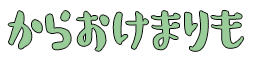

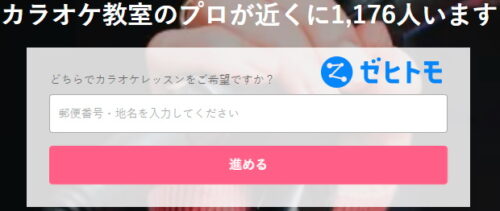









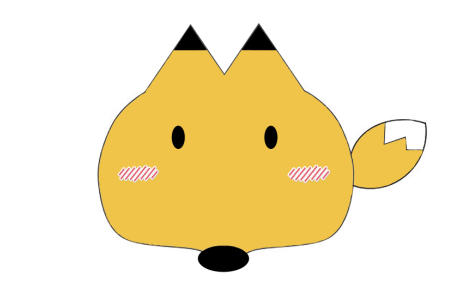
こちらの記事を見て、audio-technicaのAT2020マイクとローランドのミキサーを買いました。
もちろんマイクのケーブルと、USBケーブルは付属のものは短かったので、2mのものを買いましたが、マイクを認識してくれません。
スマホ自体のマイクは許可しており、そちらでは声が入りますが、小さいのでコンデンサーマイクを購入しました。
何か設定があるのでしょうか?
スマホからミキサーに給電は出来ているようなのですが、ミキサーに電池を入れないとダメなんでしょうか?
よろしくお願いします。
コンデンサーマイクの場合、スマホ給電では使用できないようですので、恐れ入りますがミキサーに乾電池を入れて使用してみて頂ければと思います。
また、設定については下記を確認してみるよう公式のQ&Aに記載がございました。
・ PHANTOM POWER スイッチが “48V ” になっているかどうか。
・ [MIC] つまみが上がっているかどうか。
よろしくお願い致します。
私も、pokekekeraを、やっています!
【8月1日午前11時から始まるよ!ルーム名呪術廻戦】